パスワードを忘れた場合にタブレットのロックを解除する方法
Androidタブレットは、画面が大きいため人気のスマートデバイスです。Androidスマートフォンと同様に、タブレットは画面ロックでデバイスとデータを保護します。ただし、パスワードを忘れるとデバイスからロックアウトされます。このガイドでは、 タブレットのロックを解除する方法 さまざまな状況で。PIN、パターン、またはパスワードを忘れた場合でも、タブレットに再度アクセスできます。
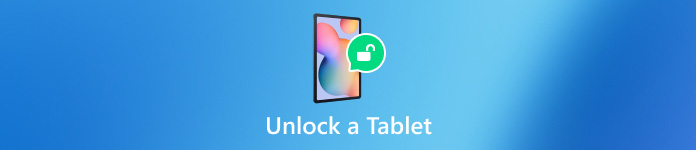
記事上で:
パート 1: リセットせずにタブレットのロックを解除する方法
方法 1: Google アカウントでタブレットのロックを解除する方法
Android 4.4 以前では、PIN ロックを忘れた場合に Android タブレットのロックを解除できます。この方法では、関連付けられた Google アカウント以外は何も必要ありません。作業を完了するための手順は次のとおりです。

タブレットが無効になるまで、間違った PIN またはパターンを繰り返し入力します。
をタップします。 パターンを忘れた また PINを忘れた 一番下にあります。
次に、関連付けられている Google アカウントとパスワードを入力して、タブレットのロックをすぐに解除します。
方法2: ADB経由でタブレットのロックを解除する方法
コマンドライン ツールである ADB を使用すると、コンピューターから Android タブレットのシステム機能にアクセスできます。この方法には、ADB がインストールされた PC と USB ケーブルが必要です。また、この方法は初心者には適していません。

ADB を PC にダウンロードし、アーカイブを解凍して、フォルダー内でコマンド プロンプト ウィンドウを開きます。
USB ケーブルを使用してタブレットを PC に接続します。
次に、以下のコマンドを実行します。
adbデバイス
adbシェル
cd /データ/システム
す
rm *.キー
rm *.キー
adb 再起動
パート2: リセットしてタブレットのロックを解除する方法
方法 1: 「デバイスを探す」でタブレットのロックを解除する方法
「デバイスを探す」は、Google がリリースした Android デバイス追跡サービスです。タブレットのロックを無料で解除できます。前提条件は、デバイスに「デバイスを探す」機能を設定していることです。
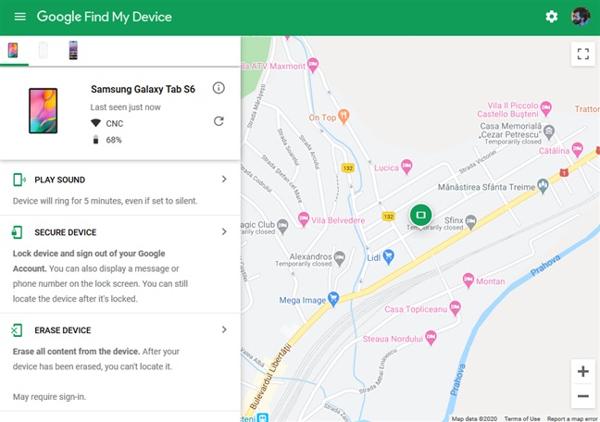
ブラウザで「デバイスを探す」の Web サイトにアクセスし、Google アカウントにログインします。または、別の Android デバイスで「デバイスを探す」アプリを開きます。
デバイスリストからタブレットを選択します。
クリック デバイスを消去 または、 消去 ボタンをクリックします。プロンプトが表示されたら、アクションを確認します。
方法2: リカバリモードでタブレットのロックを解除する方法
コンピューターをお持ちでない場合は、リカバリ モードで工場出荷時設定にリセットすることで、Android タブレットのロックを解除できます。この方法では、追加のソフトウェアやハードウェアは必要ありません。プロセスの前に、必ずタブレットをバックアップしてください。

タブレットをリカバリモードにするには、 ボリュームダウン + 力 ボタン。ボタンの組み合わせはデバイスによって異なる場合があります。
使用 音量 ワイプを強調表示するボタン データ/工場出荷時設定へのリセットを押して、 力 ボタンをクリックして選択します。プロンプトが表示されたら、ハイライトして選択します。 はい.
完了したら、ハイライトして選択します 今すぐシステムを再起動.
方法3: ロック解除ソフトウェアを使用してタブレットのロックを解除する方法
Androidタブレットのロックを解除するもう一つの方法は、サードパーティのロック解除ソフトウェアを使うことです。 マイパスパスワードなしで様々な画面ロックを解除できます。しかも、このソフトウェアは使いやすいです。

4,000,000以上のダウンロード
Android タブレットの画面ロックを簡単に削除します。
ほぼすべての画面ロックで利用できます。
技術的なスキルは必要ありません。
幅広いタブレット モデルをサポートします。
パスワードなしで Android タブレットのロックを解除する手順は次のとおりです。
タブレットロック解除ソフトウェアをPCにインストールして起動します。 画面パスワードの削除.

デバイスのブランドを選択し、USB ケーブルを使用してタブレットを PC に接続します。

最後にクリック 今すぐ削除画面の指示に従って5Gタブレットのロックを解除します。

よくある質問。
-
Samsung タブレットのセルラーロックを解除することは可能ですか?
はい。デバイスのロック解除ポリシーを満たしている場合は、リクエストを送信することでセルラー タブレットのロックを解除できます。そうでない場合は、サードパーティのロック解除サービスを使用する必要があります。
-
タブレットのパターンロックを忘れた場合はどうなりますか?
タブレットのパターンロックを忘れると、デバイスからロックアウトされてしまいます。パターンロックを解除しない限り、すべてのデータとファイルにアクセスできなくなります。
-
タブレットのロックを解除すると、デバイス上のデータは削除されますか?
答えはロック解除方法によって決まります。工場出荷時設定にリセットせずにタブレットのロックを解除すると、データは消去されません。
結論
このガイドでは、5つの方法について説明しました。 Androidタブレットのロックを解除するGoogleアカウントがあれば、直接、または「デバイスを探す」を使ってデバイスのロックを解除できます。追加のソフトウェアやハードウェアを必要とせず、リカバリモードでデバイスのロックを解除できます。ADBは技術に精通した方に適していますが、一般の方にとってはロック解除ソフトウェアが適しています。
ホットなソリューション
-
Androidのロックを解除
-
iOSのロックを解除する
-
パスワードのヒント
-
iOSのヒント

